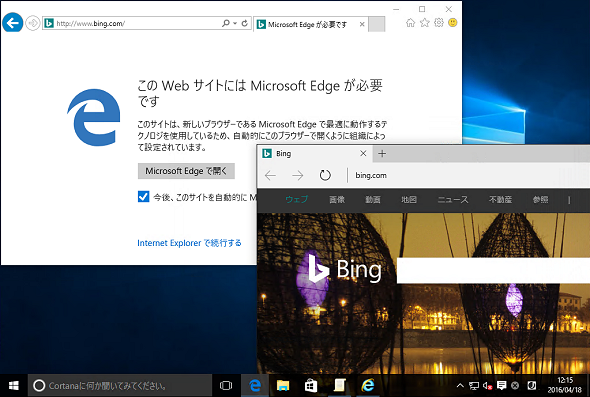IE 11の「エンタープライズモード」に異変あり?:その知識、ホントに正しい? Windowsにまつわる都市伝説(58)(4/4 ページ)
エンタープライズモードのサイトリストでMicrosoft Edgeへ誘導する
Windows 10でエンタープライズモードを使用すると、既定のWebブラウザであるMicrosoft Edgeを使用中にサイトリスト内のURLを開くと、IE 11で自動的に開くようになります。
新しいXMLスキーマ V2を使用すると、この“逆の誘導”が可能になります。Windows 10の既定のWebブラウザをIE 11に設定し、サイトリストで指定されたURLについてはMicrosoft Edgeで自動的に開くようにできるのです(画面5)。
「about:compat」によるエンタープライズモードの診断
IE 11およびMicrosoft Edgeのアドレスバーに「about:compat」と入力すると、ローカルコンピュータの互換表示設定の現在の状況がリスト表示されます。このリストには、エンタープライズモードで配布された設定、ユーザーによるエンタープライズモードのローカル設定、マイクロソフトが提供する最新のマイクロソフト互換性リスト、ユーザーによる互換表示のローカル設定が含まれており、Webサイトのドメイン名や名前の一部、その他の属性で表示をフィルタリングして検索することができます(画面6)
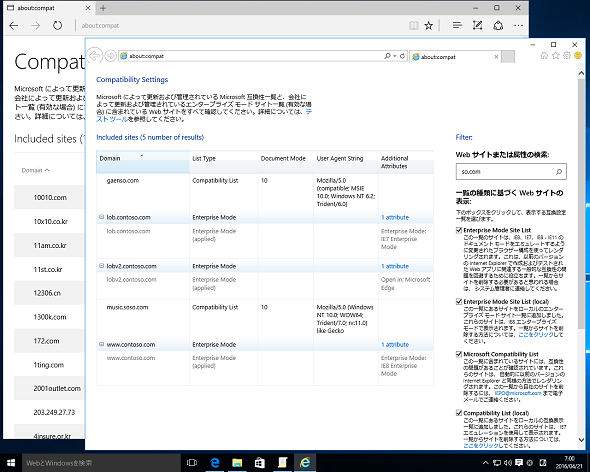 画面6 IE 11およびMicrosoft Edgeのアドレスバーに「about:compat」と入力すると、互換表示設定の状況を確認できる。Windows 7、Windows 8、Windows 10初期リリースでは利用できない
画面6 IE 11およびMicrosoft Edgeのアドレスバーに「about:compat」と入力すると、互換表示設定の状況を確認できる。Windows 7、Windows 8、Windows 10初期リリースでは利用できないグループポリシーとの組み合わせで、IE 11とEdgeの使い分けはより柔軟に
Windows 10 バージョン1511で機能拡張されたエンタープライズモードと、従来の下記グループポリシー2つを組み合わせることで、管理者はWindows 10 バージョン1511におけるIE 11とMicrosoft Edgeの使い分けを、これまで以上に柔軟にコントロールできるようになるでしょう。
- コンピューターの構成¥ポリシー¥管理用テンプレート¥Windowsコンポーネント¥エクスプローラー¥既定の関連付け構成ファイルの設定
- コンピューターの構成¥ポリシー¥管理用テンプレート¥Windowsコンポーネント¥Microsoft Edge¥すべてのイントラネットサイトをInternet Explorer 11に送る
1つ目のポリシーを使用すると、既定のWebブラウザを構成することができます。また、2つ目のポリシーを使用すると、インターネットオプションの「ローカルイントラネット」ゾーンが適用されるURLへのアクセスを全てIE 11にリダイレクトさせることができます。
最初に説明したWindows 10 バージョン1511における「[ツール]メニューからエンタープライズモードを有効にして使用できるようにする」ポリシーの挙動の違いについては、まだまだ気になるところですが、エンタープライズモードは着実に良くなっていると思います。
今回のエンタープライズモードに限らず、Windows 10では新機能の情報やドキュメントが“後出し”されることもちょっと気になります。今回は、これまで可能だったことが、突然できなくなり、それが仕様変更なのか、不具合なのか判断できませんでした。
最新情報
2016年夏にリリースが予定されている「Windows 10 Anniversary Update」では、Microsoft EdgeとIE 11の切り替え動作が、よりスムーズに行われるように改善されるようです。例えば、現在、切り替え時に表示される「このWebサイトにはMicrosoft Edgeが必要です」(前出の画面5)や「このWebサイトにはInternet Explorerが必要です」メッセージのページの表示が既定で省略され、メッセージを表示するかどうかのグループポリシー設定が追加されるようです。
- Microsoft Edge and Internet Explorer 11 are even better together in the Windows 10 Anniversary Update[英語](Microsoft Edgeの公式ブログ)
- 「Edge」と「IE 11」の共存、よりスムーズに──非対応サイトならば、自動切り替え(@IT ニュース)
筆者紹介
山市 良(やまいち りょう)
岩手県花巻市在住。Microsoft MVP:Cloud and Datacenter Management(Oct 2008 - Sep 2016)。SIer、IT出版社、中堅企業のシステム管理者を経て、フリーのテクニカルライターに。マイクロソフト製品、テクノロジーを中心に、IT雑誌、Webサイトへの記事の寄稿、ドキュメント作成、事例取材などを手掛ける。個人ブログは『山市良のえぬなんとかわーるど』。
Copyright © ITmedia, Inc. All Rights Reserved.